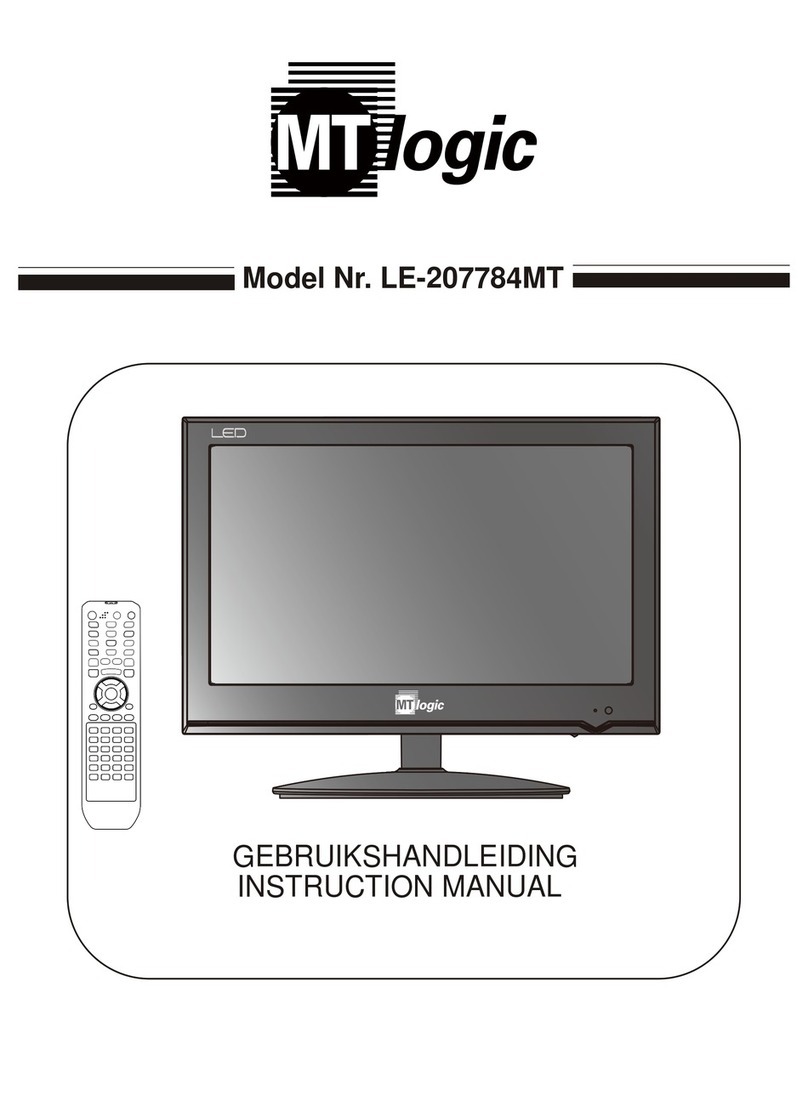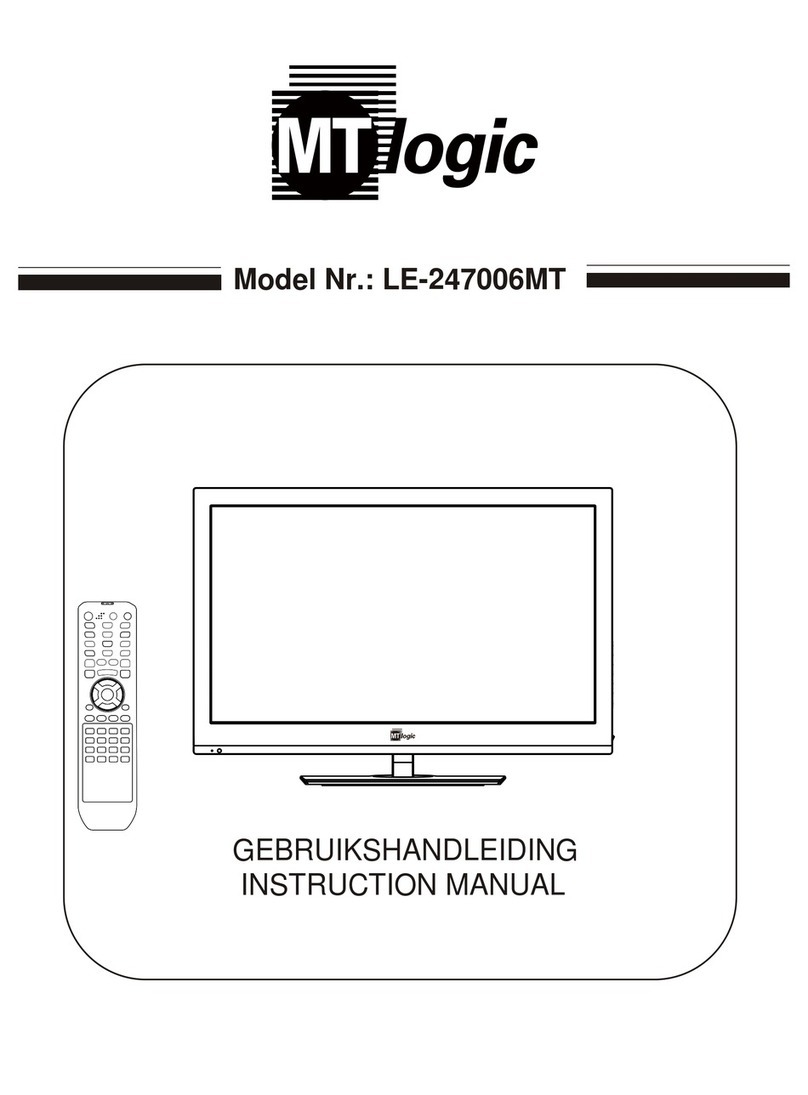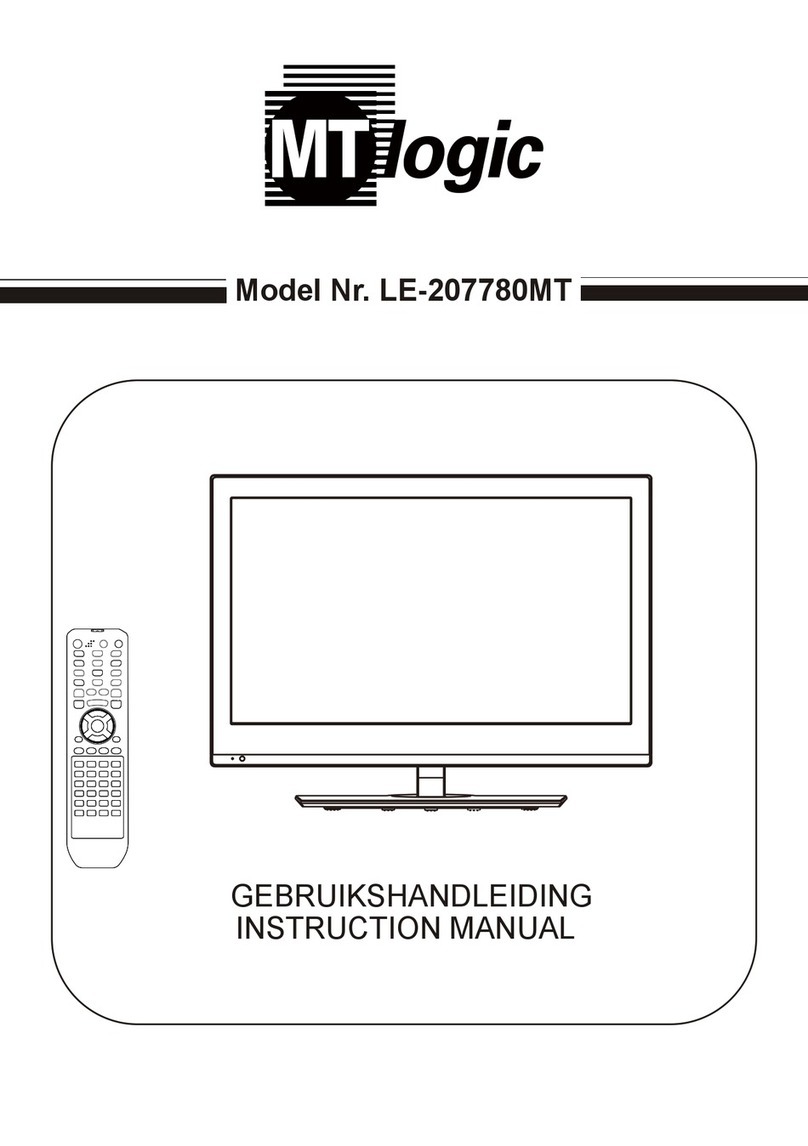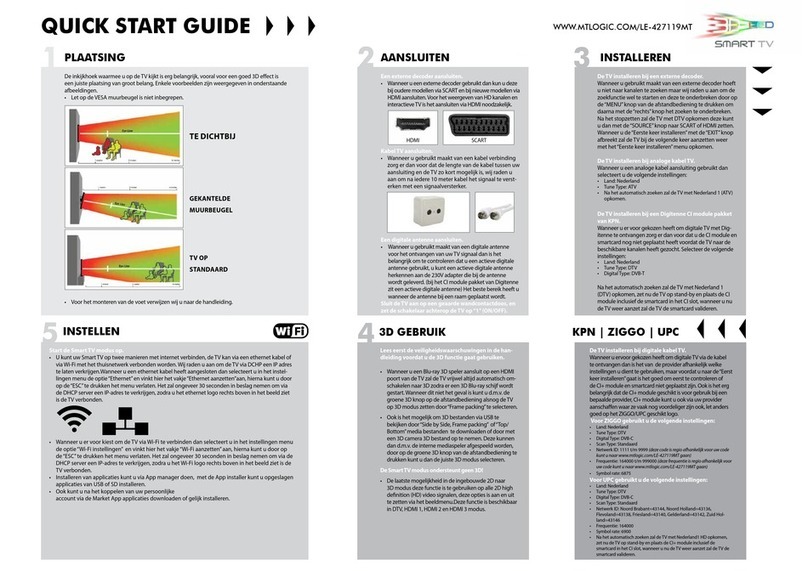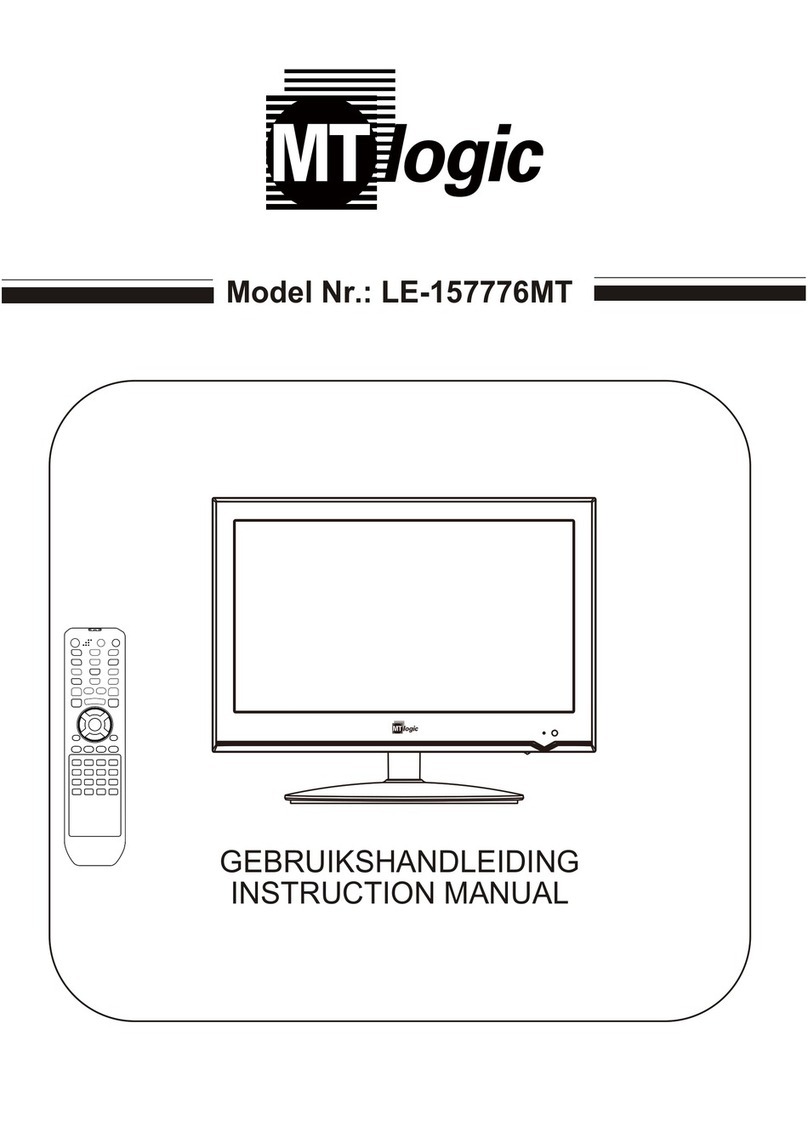Onjuist gebruik kan brand of elektrische schokken veroorzaken. Om dit te voorkomen, dient
u de richtlijnen te volgen voor het installeren, gebruiken en reinigen van het apparaat. Om de
veiligheid en levensduur van de LED-tvte garanderen, dient u de onderstaande punten
zorgvuldig doorte lezen voordat u het apparaat gebruikt.
Via de Aan/Uit-toets van dit product wordt de tv niet volledig van de stroomtoevoer
afgesloten. Haal de stekker van het netsnoer uit het stopcontact voordat u audio- of
videokabels op de LED-tv aansluit.
Plaats de LED-tv niet op een wankele ondergrond. Het apparaat zou hierdoor kunnen vallen,
wat kan leiden tot persoonlijk letsel en beschadiging van het product. Plaats het apparaat
uitsluitend op een stabiele ondergrond die door de fabrikant van de LED-tv wordt
aanbevolen.
Het LED-scherm van dit product is gemaakt van glas. Laat het product niet vallen en stoot
niet met voorwerpen tegen het product, omdat het scherm hierdoor kan breken. Wees
voorzichtig met de scherven wanneer het scherm is gebroken.
De openingen aan de achterzijde van het apparaat zijn bedoeld voor ventilatie. Zorg dat
deze openingen niet worden afgedekt of geblokkeerd. Onvoldoende ventilatie kan tot
oververhitting van het apparaat leiden, wat ten koste van de levensduur van het apparaat
kan gaan. Steek geen voorwerpen (metalen of brandbare voorwerpen) in het apparaat; deze
kunnen brand of elektrische schokken veroorzaken.
Plaats de LED-tv niet in de nabijheid van meubels, bekleding of elektronische producten. Het
product is niet ontworpen voor inbouw en mag daarom niet in een omsloten ruimte worden
geplaatst zonder deugdelijke ventilatie.
Plaats het apparaat niet in de nabijheid van direct zonlicht of warmtebronnen, zoals cv-
radiatoren, kachels of andere apparaten (inclusief adapters en versterkers) die warmte
genereren.
Het apparaat mag niet worden gebruikt in een natte of vochtige ruimte of in de nabijheid van
water, bijvoorbeeld naast een gootsteen, bad, wastafel, wasmachine of zwembad of in een
vochtige kelder.
Plaats op dit apparaat geen voorwerp dat water of andere vloeistoffen bevat. Het water kan
op het apparaat terecht komen en elektrische schokken of brand veroorzaken. Plaats op of in
de nabijheid van het apparaat geen kaarsen of open vuur. Hierdoor kan brand ontstaan.
Bij schoonmaken van de behuizing en het LED-scherm dient u eerst de stekker van het
netsnoer uit het stopcontact te halen. Gebruik voor het schoonmaken uitsluitend een zachte,
ietwat vochtige doek en wrijf hiermee voorzichtig over het scherm. Een harde doek kan
krassen op het scherm veroorzaken. Gebruik nooit een vuile doek, vloeibare
schoonmaakmiddelen of een chemische doek om het scherm schoon te maken, want
dergelijke middelen en materialen kunnen het LED-scherm beschadigen.
U dient de behuizing niet te verwijderen. Dit apparaat bevat namelijk geen onderdelen die
onderhoud vereisen. Laat al het onderhoud over aan een bevoegde onderhoudsmonteur.
Deel 1: BEDIENING VAN DE LED TV
1. Belangrijkste veiligheidsvoorschriften
D 1